MP4 속도를 늦추는 방법 찾기: 온라인 및 오프라인 도구
아름다운 순간을 포착했지만 그 순간이 너무 빨리 지나간다는 것을 알게 된 경험이 있습니까? 매 순간을 최대한 활용하고 싶다면 비디오 편집기를 사용하여 푸티지에 슬로우 모션 효과를 추가할 수 있습니다. 비디오 편집기를 활용하는 방법에 익숙하지 않은 경우 이 페이지에 포함된 모든 자료를 자유롭게 탐색하십시오. 가장 사용자 친화적인 비디오 속도 변환기의 도움으로 MP4 비디오를 느리게. 자, 시작하겠습니다!

1부. MP4 비디오를 느리게 하는 방법
1. Vidmore 비디오 컨버터
그러나 편집 기능이 다양한 비디오 편집기가 있으면 편집기가 단순하면 훨씬 유리합니다. Vidmore 비디오 컨버터 고객이 사용하기 쉬운 비디오 속도 컨트롤러를 제공합니다. 다양한 감속 설정이 미리 만들어졌습니다. MP4 비디오를 평균 속도의 최대 0.75배까지 느리게 할 수 있습니다. 더 어려운 선택에 대한 대안으로 슬로우 모션 비디오를 빠르게 만들 수 있습니다. 이 응용 프로그램은 200가지가 넘는 다양한 비디오 및 오디오 형식을 지원합니다. 비디오는 MP4, WMV, FLV 및 AVI를 포함한 여러 형식에서 느려질 수 있습니다.
또한 비디오의 속도를 조정하기 전에 MP4 동영상을 편집할 수 있습니다. 여기에서 비디오를 자르고, 자르고, 결합하고, 회전하고, 뒤집고 다양한 기타 비디오 편집 효과를 적용할 수 있습니다. 간단히 말해서, Vidmore Video Converter는 초보자에게 친숙하고 매우 유용한 비디오 속도 편집기입니다.
1 단계: Vidmore 비디오 컨버터 다운로드는 완전 무료입니다. 설치가 완료되면 Windows 또는 Mac 컴퓨터에서 실행할 수 있습니다.
그만큼 비디오 속도 컨트롤러 를 통해 액세스할 수 있습니다. 공구 상자 메뉴. 그 후 다음을 클릭하여 이 MP4 속도 컨트롤러에 동영상을 추가할 수 있습니다. 을 더한 버튼을 누르고 컴퓨터에서 선택합니다.

2 단계: 천천히 이동해야 하는 경우 및 사이의 속도를 사용하십시오. 속도를 결정하면 상단 화면이 업데이트되어 실제 작동 모습을 보여줍니다. 다양한 길이의 필름이 많은 경우 각 필름에 가장 적합한 속도를 쉽게 선택할 수 있습니다.

3 단계 : 고르다 산출 드롭다운 메뉴에서 비디오 출력 설정을 수정합니다. 비디오의 최종 출력 형식도 마찬가지로 잡을 수 있습니다. 적합한 파일을 선택했으면 확인 단추.
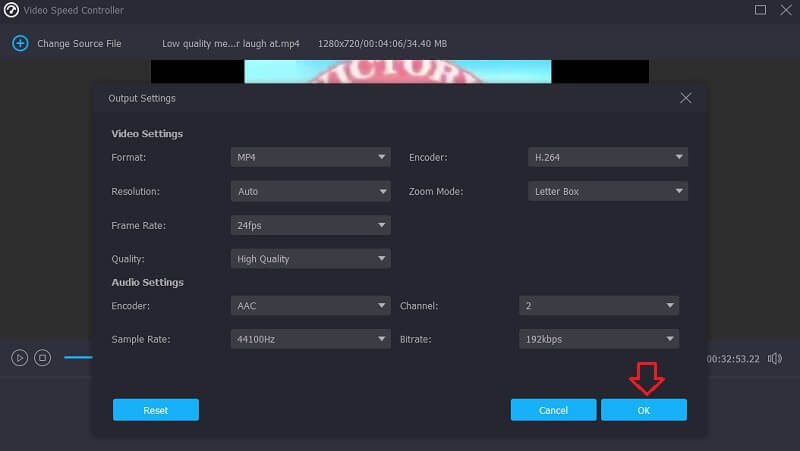
마지막으로 MP4 클립을 저장할 위치를 결정합니다. 그런 다음 수출 옵션을 선택하고 버튼을 클릭하여 이동을 시작합니다.
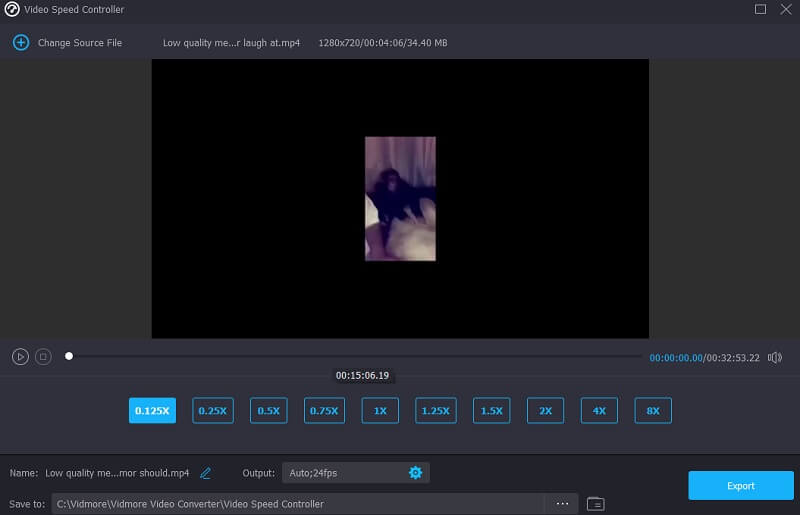
2. Clideo
Clideo는 사용자가 온라인에서 영화를 보고 있는 동안에도 영화의 재생 속도를 수정할 수 있는 비디오 편집용 지능형 웹 응용 프로그램입니다. 영화를 처음 재생할 때보다 더 빠르게 또는 더 느리게 이동하도록 영화의 속도를 수정할 수 있습니다. 이 기능 덕분에! 슬라이더를 화면 하단으로 이동하여 이 작업을 수행할 수 있습니다.
슬라이더를 끌어 최고 속도를 달성하거나 드롭다운 메뉴에서 가장 자주 선택한 옵션과 일치하는 6개 수준 중 하나를 선택할 수 있습니다. Clideo 무료 버전에는 이미지에 워터마크가 있습니다. 강력한 인터넷 연결을 실행하고 있는지 확인하십시오. 이러한 경우 MP4 동영상의 속도를 낮추는 데 상당한 시간이 걸릴 수 있습니다.
1 단계: 브라우저에서 비디오의 속도를 수정하려면 Cideo 웹사이트로 이동하십시오. 그런 다음 가져올 파일을 선택하여 로컬 디스크, 저장소, Google 드라이브 또는 Dropbox에서 MP4 동영상을 가져오는 프로세스를 시작합니다.
2 단계: 업로드 절차가 완료되는 동안 기다려 주십시오. 그 시점부터 원하는 속도를 선택할 수 있습니다.
3 단계 : 원하는 슬로우 모션 효과를 선택한 후 수출 영화를 장치에 저장하는 옵션입니다.

3. 캐핑
이 도구를 사용하면 Kapwing이 동영상 속도를 얼마나 늦추고 싶은지에 따라 몇 퍼센트 또는 4퍼센트까지 동영상을 늦출 수 있습니다. 크기 조정, 자르기, 자르기 및 텍스트 추가와 같은 기능을 사용하여 나머지 팩과 차별화되는 비디오를 제작할 수 있습니다. 그 외에도 사용하는 방법은 그리 어렵지 않습니다. 편집을 한 번도 해보지 않은 사람이라도 다양한 효과와 트랜지션을 활용하여 편집, GIF 제작, 애니메이션 제작이 가능함을 의미합니다. 그들이 전에 한 번도 그렇게 한 적이 없더라도. 이 기능을 사용하는 사용자는 배경 음악의 템포를 변경하고 오디오 및 비디오 트랙을 서로 분리할 수 있습니다.
이 웹 응용 프로그램은 전문 지식이 거의 또는 전혀 없는 초보자와 초보자에게 적합합니다. 반면, 경험이 많거나 전문적인 영상 편집자나 영화 제작자는 사용을 권장하지 않습니다. 더 고급 기능이나 편집 방법에 대한 액세스를 허용하지 않습니다.
1 단계: Kapwing을 찾아 파일을 업로드하십시오.
2 단계: 그 후, 선택 편집하다 버튼을 누르고 속도 옵션. 원하는 슬로우 모션 효과를 얻으려면 마이너스 기호가 나타날 때까지 계속 클릭하십시오.
3 단계 : 결국 때려야 한다. 프로젝트 내보내기 버튼을 눌러 변경 사항을 영구적으로 유지합니다.
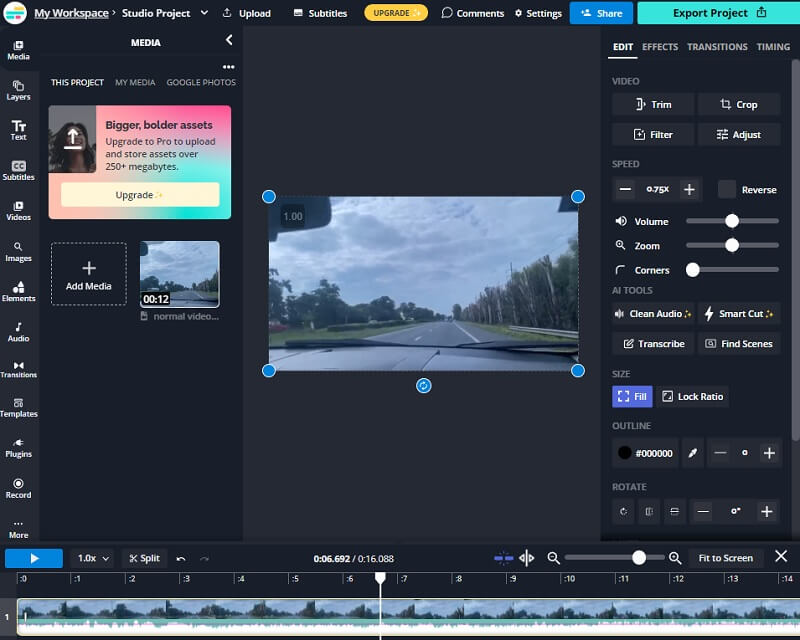
2부. MP4 속도 저하에 대한 FAQ
MP4 비디오를 재생하고 느리게 하는 방법은 무엇입니까?
Windows Media Player, VLC Media Player 등과 같은 소프트웨어 플레이어를 사용하면 비디오 재생 속도를 수정할 수 있습니다. 현재 동영상이 재생되고 있는 특정 시점으로 이동합니다. 이 섹션에서 이 상황과 관련된 재생 속도 설정을 찾을 수 있습니다.
비디오를 느리게 만드는 프레임 속도는 무엇입니까?
초당 30프레임의 속도로 푸티지를 재생하면 액션이 슬로우 모션으로 진행되고 있다는 인상을 줍니다. 초당 30프레임의 속도로 비디오를 재생하는 경우 평균 속도의 60배 또는 120배에서 비디오를 캡처하도록 선택할 수 있습니다. 이 때문에 모든 것이 더 천천히 진행될 것입니다.
Mac에서 MP4 비디오를 느리게 하는 방법이 있습니까?
예. Vidmore 비디오 변환기 또는 다른 많은 온라인 비디오 속도 변환기 중 하나를 사용하면 MP4 파일의 재생 속도가 20%만큼 느려질 수 있습니다. 원하는 다른 비율을 선택할 수도 있습니다. iMovie와 같이 Mac에 사전 설치된 프로그램을 사용할 수도 있습니다.
결론
이 모든 작업은 MP4 속도를 늦추다. 이 기사를 읽고 나면 인터넷에서 다양한 강의를 보며 시간을 낭비할 필요가 없습니다. 지시 사항만 따르면 모든 것이 완벽하게 작동합니다!



